Cargar papel en la bandeja multiuso
Si va a hacer impresiones en etiquetas, transparencias, papel de tamaño no estándar o sobres, cargue el papel en la bandeja multiuso.
Tamaño estándar
Puede seleccionar papel de tamaño estándar de formatos A o B, o papel de tamaño en pulgadas.
Otro tamaño
FOOLSCAP/FOLIO (8 1/2" x 13" (215,9 mm x 330,2 mm)), OFICIO (8 1/2" x 12 1/2" (215,9 mm x 317,5 mm)), LEGAL (India) (8 1/2" x 13 5/8" (215 mm x 345 mm)), FOOLSCAP (Australia) (8 1/8" x 13 1/4" (206 mm x 337 mm)), F4A (8 1/2" x 13 1/2" (215,9 mm x 342,9 mm)), LETTER (Gobierno) (10 1/2" x 8" (266,7 mm x 203,2 mm)), LETTERR (Gobierno) (8" x 10 1/2" (203,2 mm x 266,7 mm)), LEGAL (Gobierno) (8" x 13" (203,2 mm x 330,2 mm)), OFICIO (México) (8 1/2" x 13 1/2" (216 mm x 341 mm)), OFICIO (Ecuador) (8 5/8" x 12 5/8" (220 mm x 320 mm)), OFICIO (Argentina) (8 5/8" x 13 3/8" (220 mm x 340 mm)), LETTER (Argentina) (11" x 8 5/8" (280 mm x 220 mm)), LETTERR (Argentina) (8 5/8" x 11" (220 mm x 280 mm)), OFICIO (Brasil) (8 1/2" x 14" (216 mm x 355 mm))
Tamaño libre
Puede cargar papel de tamaño libre (3 7/8" x 5 1/2" a 12 5/8" x 18" (98,4 mm x 139,7 mm a 320 mm x 457,2 mm)).
Tamaño personaliz.
Puede cargar papel de tamaño no estándar (3 7/8" x 5 1/2" a 12 5/8" x 18" (98,4 mm x 139,7 mm a 320 mm x 457,2 mm)).
Sobres
N.º 10 (COM10) (4 1/8" x 9 1/2" (104,7 mm x 241,3 mm)), Monarch (3 7/8" x 7 1/2" (98,4 mm x 190,5 mm)), DL (4 3/8" x 8 5/8" (110 mm x 220 mm)), ISO-C5 (6 3/8" x 9" (162 mm x 229 mm)), Nagagata 3 (4 3/4" x 9 1/4" (120 mm x 235 mm)), Yougatanaga 3 (4 3/4" x 9 1/4" (120 mm x 235 mm)), Kakugata 2 (9 1/2" x 13 1/2"(240 mm x 332 mm))
|
IMPORTANTE
|
|
Tenga en cuenta lo siguiente al utilizar la bandeja multiuso:
Cantidad de papel: entre una y aproximadamente 100 hojas (21 lb bond (80 g/m2), altura aproximada de 3/8" (10 mm))
Alimente las hojas de papel estucado de una en una.
El papel que ha estado enrollado o curvado se debe alisar antes de usarlo para que se alimente sin problemas a través de la bandeja multiuso (curvatura permitida: menos de 3/8" (10 mm) para papel normal, menos de 1/5" (5 mm) para papel grueso). Hay ciertos tipos de papel que, aun cumpliendo las especificaciones anteriores, no se pueden utilizar con la bandeja multiuso.
Para más información acerca del papel que puede cargar, consulte "Papel admitido".
Asegúrese de separar bien las hojas de papel antes de colocarlas. Ponga especial atención en airear bien el papel fino, reciclado, pretaladrado, grueso y las transparencias antes de cargarlo.
No ponga al mismo tiempo papel de distinto tamaño o tipo.
Establezca correctamente el tipo de papel. Para imprimir en papel de tipo especial, como papel grueso o transparencias, configure correctamente el tipo de papel, especialmente si va a utilizar papel grueso. No configurar correctamente el tipo de papel puede afectar negativamente a la calidad de la imagen. Además, es posible que se ensucie la unidad de fijación y que sea necesaria una reparación por parte del servicio técnico, o bien que se atasque el papel.
|
|
NOTA
|
|
Para obtener impresiones de la mejor calidad, utilice papel homologado por Canon.
|
1.
Abra la bandeja multiuso.
Para cargar papel de tamaño grande, saque la bandeja auxiliar.
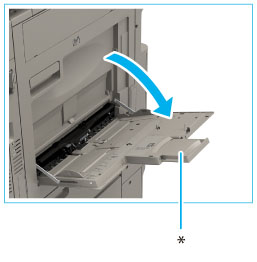
* Bandeja auxiliar
|
NOTA
|
|
Si el tamaño de papel que va a cargar en la bandeja multiuso es distinto al tamaño de papel guardado en [Opciones prefijadas de bandeja multiuso] en [Preferencias] (Settings/Registration), seleccione [Estándar] para [Especificar siempre]. (Consulte "Establecer el método para seleccionar el papel de la bandeja multiuso".)
|
Si el papel que desea especificar ya está cargado en la bandeja multiuso:
Pulse [Selección papel] → [Bandeja MU] → seleccione el tamaño y el tipo del papel cargado en la bandeja multiuso → vaya al paso 6.
Si el papel cargado en la bandeja multiuso no es el que desea especificar:
Compruebe si hay algún trabajo reservado. (Consulte "Operaciones desde la pantalla Estado de trabajos".)
Si no hay ningún trabajo reservado, retire el papel que haya en la bandeja multiuso → siga con el procedimiento desde el paso 2.
Aparece un mensaje de error si se quita el papel que queda en la bandeja multiuso cuando hay un trabajo reservado. Cuando termina el trabajo reservado, quite el papel que queda en la bandeja multiuso → continúe el procedimiento desde el paso 2.
2.
Cargue el papel en la bandeja multiuso.
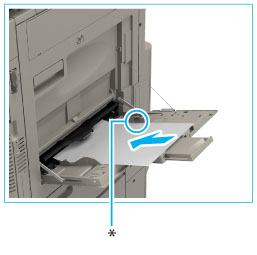
* Marca de límite de carga
Asegúrese de que la altura de la pila de papel no sobrepase la marca de límite de carga ( ).
).
 ).
).Para los procedimientos para cargar sobres en la bandeja multiuso, consulte "Cargar sobres en la bandeja multiuso".
|
IMPORTANTE
|
|
Cuando cargue papel en la bandeja multiuso, alinee correctamente el conjunto de papel entre las guías deslizantes. Si el papel no se carga correctamente, es posible que se produzca un atasco de papel.
Cuando cargue papel en la bandeja multiuso, alinee correctamente el conjunto de papel entre las guías deslizantes. Es posible que no se pueda alimentar el papel si las guías deslizantes están colocadas en una posición más estrecha que el papel por lo que éste se curva.
|
|
NOTA
|
|
Si en el paquete de papel figuran instrucciones sobre la cara del papel que se debe cargar, siga dichas instrucciones.
Cuando se carga papel en la bandeja multiuso, la cara que queda hacia abajo es en la que se imprime.
Es posible que se superponga el papel al alimentarlo o que se produzca un atasco, dependiendo de la superficie de corte del papel. Cambiar la orientación del papel y cargarlo de nuevo puede reducir el efecto de la superficie de corte.
Para obtener más información acerca de la dirección de impresión en papel preimpreso (papel con logotipos o dibujos ya impresos), consulte "Relación entre la orientación del original y la orientación del papel".
Si el papel está curvado, cuando utilice la bandeja multiuso pueden producirse atascos de papel. Por ello, corrija el curvado como se indica en el gráfico antes de cargar papel en la bandeja multiuso.
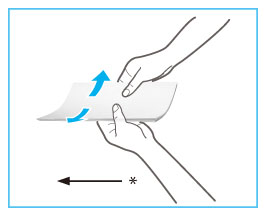 * Dirección de alimentación
Para imprimir en el reverso de papel preimpreso utilizando la bandeja multiuso, alíselo y cárguelo con el lado impreso hacia abajo. Si desea realizar la impresión a doble cara, coloque el papel como se muestra en la ilustración siguiente a fin de imprimir con la misma orientación que la del lado preimpreso.
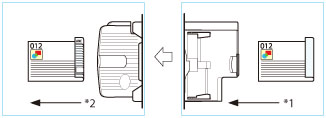 *1 Dirección de alimentación
*2 Dirección de salida
|
3.
Ajuste las guías deslizantes al tamaño del papel.
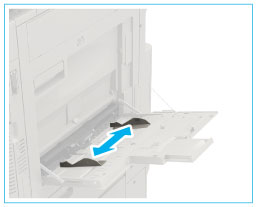
4.
Seleccione el tamaño de papel que desee.
|
IMPORTANTE
|
|
Establezca el tamaño del papel en el mismo tamaño que el del papel cargado en la bandeja multiuso. La selección de papel o sobres de distintos tamaños puede originar atascos de papel.
|
|
NOTA
|
|
Si aparece una pantalla en la que se le pide que ajuste las guías deslizantes, ajuste el ancho de las guías deslizantes → especifique el tamaño del papel → pulse [Aceptar].
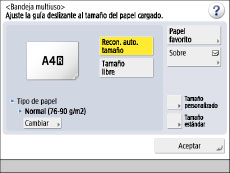 Si aparece una pantalla en la que se le pide que ajuste las guías deslizantes o compruebe [Opciones prefijadas de bandeja multiuso] en Configuración, ajuste la anchura de las guías deslizantes para que coincida con el tamaño de papel guardado en Opciones prefijadas de bandeja multiuso, o en [Preferencias] (Settings/Registration), pulse [Opciones prefijadas de bandeja multiuso] → [Especificar siempre] → seleccione [Estándar]. (Consulte "Establecer el método para seleccionar el papel de la bandeja multiuso".)
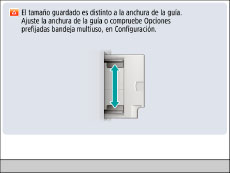 Si aparece una pantalla pidiéndole que seleccione el papel utilizado con frecuencia, pulse [Guardar] y guarde un tamaño de papel, o seleccione [Opciones prefijadas de bandeja multiuso] en [Preferencias] (Settings/Registration) → [Especificar siempre] → [Estándar]. (Consulte "Establecer el método para seleccionar el papel de la bandeja multiuso".)
 |
Si ha cargado papel de tamaño estándar:
Compruebe si el tamaño del papel mostrado es correcto.
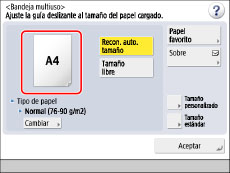
Si no se detecta correctamente el papel de tamaño estándar que ha cargado, compruebe si la anchura de las guías deslizantes está ajustada correctamente → pulse [Tamaño estándar] → seleccione el tamaño de papel.
|
NOTA
|
|
Al cargar papel con un tamaño en pulgadas, pulse [Pulgadas].
Si el papel de tamaño estándar que carga no es ni papel de tamaño en pulgadas ni papel de tamaño de serie A/B, pulse [Otro tamaño].
|
Si ha cargado papel de tamaño no estándar (Tamaño libre):
Pulse [Tamaño libre].
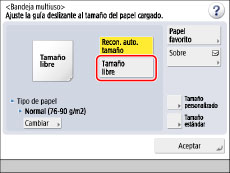
|
NOTA
|
|
Si selecciona [Tamaño libre], puede utilizar menos funciones que cuando se especifica un tamaño de papel con [Tamaño personaliz.].
|
Si ha cargado un papel utilizado con frecuencia:
Seleccione el botón para recuperar el papel → pulse [Aceptar].
Asimismo, puede pulsar [Guardar] para guardar un tamaño de papel utilizado con frecuencia. Para más información acerca de cómo guardar tamaños de papel utilizados con frecuencia, consulte "Guardar el papel utilizado con frecuencia en la bandeja multiuso".
Si ha cargado papel de tamaño no estándar (Tamaño personaliz.):
Pulse [Tamaño personalizado].
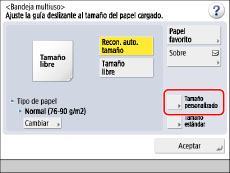
Pulse [X] e [Y] → introduzca cada valor → pulse [Aceptar].
También puede seleccionar un botón de tamaño ([S1] a [S4]) que contenga una opción de tamaño de papel guardada en vez de introducir valores.
|
NOTA
|
|
Si comete un error al introducir valores, pulse
 (Clear) → introduzca los valores correctos. (Clear) → introduzca los valores correctos.Para seleccionar un tamaño de papel guardado en un botón de tamaño ([S1] a [S4]), debe guardar de antemano el tamaño de papel no estándar en el botón de tamaño. Para conocer las instrucciones acerca del almacenamiento de tamaños de papel no estándar, consulte "Guardar/editar/eliminar tipos de papel personalizados".
|
5.
Si ha cargado papel de un tipo diferente al del papel mostrado, pulse [Cambiar] → seleccione el tipo de papel → pulse [Aceptar].
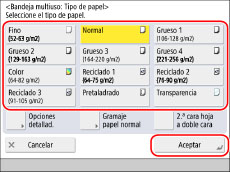
Para establecer el tipo de papel normal, pulse [Gramaje papel normal].
Si está utilizando un tipo de papel que no aparece en la lista, pulse [Opciones detallad.] → seleccione el tipo de papel → pulse [Aceptar].
Si está imprimiendo en el reverso de una hoja impresa previamente, pulse [2.ª cara hoja a doble cara].
|
NOTA
|
|
Sólo se pueden seleccionar transparencias si selecciona A4 o LTR como tamaño de papel.
Para más información acerca de los tipos de papel, consulte "Papel admitido".
Puede guardar tipos de papel que no aparecen en la lista de opciones detalladas de la selección del tipo de papel. Para obtener información acerca de cómo guardar un tipo de papel personalizado, consulte "Guardar/editar tipos de papel personalizados".
|
6.
Pulse [Aceptar].
Si comete un error al especificar las opciones para el papel cargado en la bandeja multiuso, quite el papel de la bandeja, vuelva a colocarlo, y después especifique de nuevo las opciones.
|
IMPORTANTE
|
|
Alimente las hojas de papel vegetal de una en una y retire las hojas de la bandeja de salida a medida que se depositen. Si carga al mismo tiempo varias hojas de papel, es posible que se produzcan atascos de papel.
Según el tipo de papel grueso que desee cargar, si pone al mismo tiempo varias hojas de papel grueso en la bandeja multiuso, es posible que se produzca un atasco de papel. En este caso, cargue las hojas de papel grueso de una en una.
Para hacer impresiones a doble cara, seleccione el modo Doble cara. Es posible que se arrugue el papel impreso según el estado de absorción de humedad del papel.
|